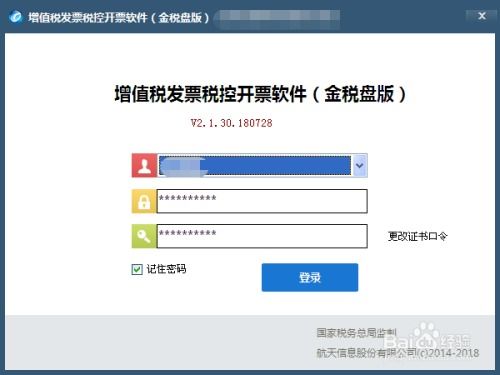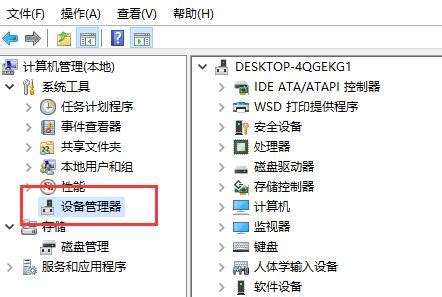怎样安装发票打印机?
如何安装发票打印机?

在现代商业环境中,发票打印机是不可或缺的办公设备之一,特别是在需要频繁开具正式发票的场合,如商店、餐厅、办公室等。安装发票打印机可能听起来有些复杂,但实际上只要按照正确的步骤操作,就可以轻松完成。以下是一篇详细的指南,从准备工作、硬件安装、软件安装、驱动配置及测试等多个维度来介绍如何安装发票打印机。

一、安装前的准备工作
在安装发票打印机之前,首先要进行一些必要的准备工作,以确保整个安装过程能够顺利进行。
1. 选择合适的发票打印机:根据自身的需求和预算,在市场上选择一款适合的发票打印机。可以考虑打印机的打印速度、打印质量、耐用性以及是否支持多种纸张规格等因素。
2. 检查包装内容:打开打印机包装后,仔细核对包装内的物品,确保所有部件如打印机主体、电源线、数据线、墨盒或碳带、纸张托盘等都齐全。
3. 阅读说明书:在安装之前,务必仔细阅读打印机的使用说明书,了解各部件的名称、功能以及安装步骤。这有助于在安装过程中避免操作失误。
4. 检查电源和接口:确认计算机或电源的接口与打印机的电源线、数据线接口匹配。如果接口不匹配,可能需要准备转换接头。
二、发票打印机的硬件安装
硬件安装是安装发票打印机的第一步,主要包括连接电源线、安装纸张托盘、插入墨盒或碳带以及连接数据线等。
1. 连接电源线:将打印机的电源线插入打印机背面的电源接口,并将另一端插入电源插座。确保电源线连接牢固,避免接触不良导致打印机无法正常工作。
2. 安装纸张托盘:打开打印机的纸张托盘,根据说明书上的指示将纸张托盘调整到正确的位置,并放入适量的发票纸。注意纸张的方向和数量,以免在打印过程中出现卡纸或打印错位等问题。
3. 插入墨盒或碳带:打开打印机的墨盒或碳带仓盖,按照说明书上的指示将墨盒或碳带正确安装到打印机中。确保墨盒或碳带安装到位,避免打印不清晰或打印中断等问题。
4. 连接数据线:将打印机的数据线一端插入打印机背面的数据接口,另一端插入计算机或其他设备的相应接口。确保数据线连接牢固,避免数据传输不稳定导致打印错误。
三、发票打印机的软件安装
在完成硬件安装后,还需要进行软件安装,包括安装打印机驱动程序和配置打印设置等。
1. 下载并安装驱动程序:从打印机官方网站或随附的光盘中下载适合您操作系统版本的驱动程序。按照安装向导的提示完成驱动程序的安装。驱动程序是计算机与打印机之间的桥梁,它能够使计算机正确识别和控制打印机。
2. 配置打印设置:在安装驱动程序后,打开计算机的“设备和打印机”或类似的打印管理工具。找到新安装的发票打印机,右键点击它并选择“属性”或“设置”选项。在属性或设置窗口中,您可以配置打印机的默认纸张类型、打印质量、打印速度等参数。根据您的实际需求进行配置,以确保打印效果符合您的期望。
四、驱动配置及测试
在完成硬件和软件安装后,还需要进行驱动配置和测试,以确保打印机能够正常工作。
1. 安装打印机管理软件:一些发票打印机附带了打印机管理软件,用于监控打印机的状态、管理打印任务、优化打印设置等。您可以按照说明书的提示安装这些软件,并熟悉它们的使用方法。
2. 测试打印:在完成所有安装和配置后,进行一次测试打印以验证打印机是否正常工作。在计算机的打印管理工具中选择发票打印机作为默认打印机,然后打开一个文档或图片进行打印。观察打印效果是否清晰、打印速度是否满足要求以及是否存在卡纸等问题。如果一切正常,则说明发票打印机已经成功安装并可以正常工作。
五、注意事项及常见问题解决
在安装发票打印机的过程中,可能会遇到一些常见问题。以下是一些注意事项及常见问题的解决方法:
1. 注意事项:
在安装过程中,务必按照说明书上的指示进行操作,避免操作失误导致打印机损坏或无法正常工作。
在安装驱动程序时,确保选择与您的操作系统版本相匹配的驱动程序。
在使用打印机时,避免使用劣质纸张或墨水,以免影响打印效果和打印机的使用寿命。
2. 常见问题解决:
如果打印机无法正常工作,首先检查电源线、数据线和墨盒或碳带是否连接牢固。
如果打印效果不佳,可以尝试调整打印质量、打印速度等参数,或者更换新的墨盒或碳带。
如果出现卡纸等问题,可以检查纸张托盘的位置和纸张的方向是否正确,或者清理打印机内部的纸屑和灰尘。
通过以上步骤,您可以轻松完成发票打印机的安装。在使用过程中,如果遇到任何问题或故障,可以查阅打印机的使用说明书或联系打印机制造商的售后服务部门寻求帮助。希望这篇文章能够帮助您顺利安装并使用发票打印机!
- 上一篇: 中国南车何时会复牌?
- 下一篇: 狐墓探谜:成语狂猜
-
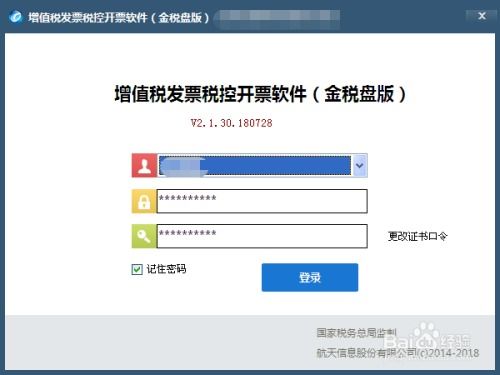 如何轻松打印金税盘开具的电子发票资讯攻略01-15
如何轻松打印金税盘开具的电子发票资讯攻略01-15 -
 税盘开票软件优选推荐资讯攻略02-12
税盘开票软件优选推荐资讯攻略02-12 -
 富士施乐Phaser 3200MFPv B墨盒安装指南资讯攻略01-21
富士施乐Phaser 3200MFPv B墨盒安装指南资讯攻略01-21 -
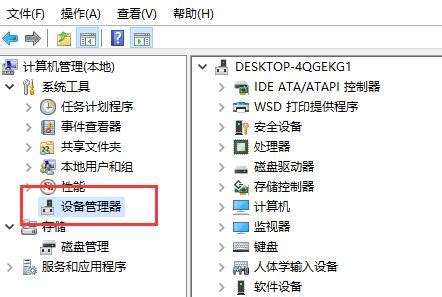 掌握技巧:轻松安装最适合您的驱动程序资讯攻略03-05
掌握技巧:轻松安装最适合您的驱动程序资讯攻略03-05 -
 轻松掌握:如何查询电子发票的发票代码?资讯攻略04-02
轻松掌握:如何查询电子发票的发票代码?资讯攻略04-02 -
 豫地税发票真伪如何查询?资讯攻略01-31
豫地税发票真伪如何查询?资讯攻略01-31